WordPressで記事を書いていると、過去に書いた記事の文字列を、まとめて修正したいケースがありますよね?
そんな時は、Search Regexを使いましょう。記事内の単語や言い回しを別の文字列に一括して置換したり、HTTPS化をしたときに内部リンクをhttp→httpsへ一括置換することができます。
過去の記事を1件づつ検索して修正するのは、気が遠くなるし効率も悪すぎます。
今日のエントリーは、Search Regexの使い方についてお話します。
Search Regexとは
Search Regexとは、過去に投稿したWordPress内の文字列を、一括置換できるプラグインです。
修正前の文字列と、修正後の文字列を入力するだけで、自動で一括置換してくれます。Search Regexは、以下のようなケースで使うと便利です。
- 記事の文字列を一括置換
- 記事内のURLを一括置換
- アフィリエイトコードの一括置換
- HTMLコードの一括置換
- HTTPS化の際、内部リンクの一括変換
Search Regexのインストール方法
Search Regexプラグインをインストールします。WordPressの管理画面からプラグインを検索してインストールしてください。
インストールしたら、有効化します。
Search Regexを使う際の注意点
Search Regexを使うと、データベースを書き換えることになります。必ずデータベースのバックアップを取ってから、Search Regexは使ってくださいね。
データベースのバックアップの方法は、契約しているレンタルサーバーで確認してください。
Search Regexの初期設定
Search Regexの初期設定の方法を紹介します。
WordPressの管理画面より「ツール」→「Search Regex」と進んでください。
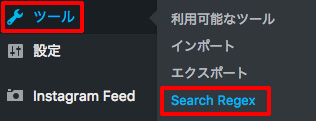
以下の項目を設定します。
- Source
- Limit to
- Order By
- Search pattern
- Replace pattern
Source
一括置換する対象を選択します。
- Comment author・・・コメントした投稿者の名前
- Comment author email・・・コメントした投稿者のメルアド
- Comment author URL・・・コメントした投稿者のウェブサイトURL
- Comment content・・・コメントの内容
- Post content・・・記事本文
- Post excerpt・・・記事抜粋
- Post meta value・・・記事のカスタムフィールド
- Post title・・・記事タイトル
- Post URL・・・記事URL
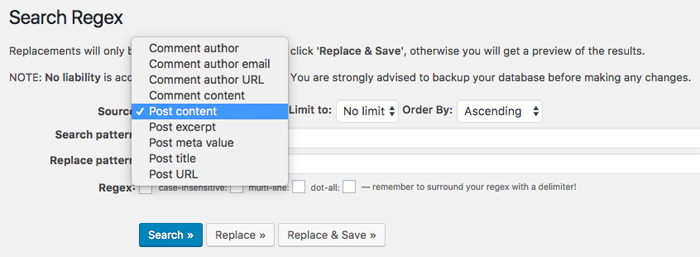
デフォルトでは、Post contentになっています。記事本文を修正するならば、Post contentのままで大丈夫です。
Limit to
1回で実行する処理数の上限を設定します。
「No limit」を選択します。
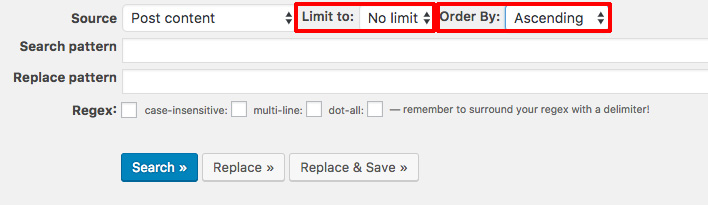
Order By
WordPressでは、記事にIDが自動で割り振られます。記事の並び順を、Ascednding(昇順)にするか、Desending(降順)にするかの違いなので、どちらでも構いません。
Search pattern
置換したい文字列を入力します。
Replace pattern
置換する文字列を入力します。
Search Regexで置換を実行
では、Search Regexで置換を実行していきます。
「スマホ」を「スマートフォン」に一括置換
記事の中の「スマホ」を「スマートフォン」に一括置換します。
Search patternとReplace patternに文字列を入力して、Searchボタンをクリックします。
- Search pattern・・・「スマホ」と入力
- Replace pattern・・・「スマートフォン」と入力
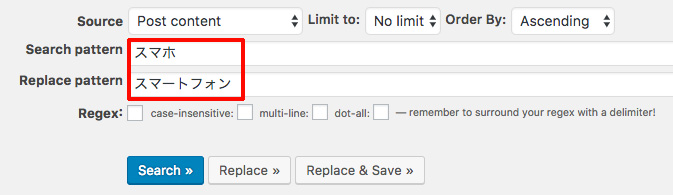
Searchボタン
Searchボタンをクリックすると、Search patternに入力した文字列を含む記事が、一覧で表示されます。
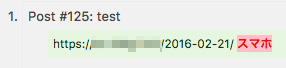
Replaceボタン
Search patternに入力した文字列を含む記事が一覧で表示された状態で、Replaceボタンをクリックすると、置換前と置換後の両方が表示されます。置換に誤りがないか、1件づつ確認してください。
この時点では、まだ置換は実行されていません。
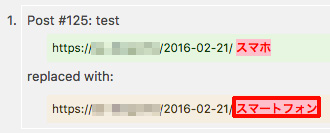
Replace & Saveボタン
置換に誤りがなければ、Replace & Saveボタンを押して、置換を実行します。以下の画面が表示されます。
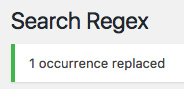
置換を実行すると、元に戻すことはできません。データベースを書き換えることになりますので、データベースのバックアップは必ず取ることをオススメします。
「http」を「https」に一括置換
次は、記事の中の「http」を「https」に一括置換します。
Search patternとReplace patternに文字列を入力して、Searchボタンをクリックします。
- Search pattern・・・「http」と入力
- Replace pattern・・・「https」と入力
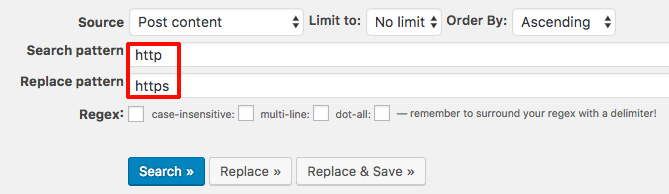
Searchボタン
Searchボタンをクリックします。

Replaceボタン
Replaceボタンをクリックします。この段階では、まだ置換は実行されていません。
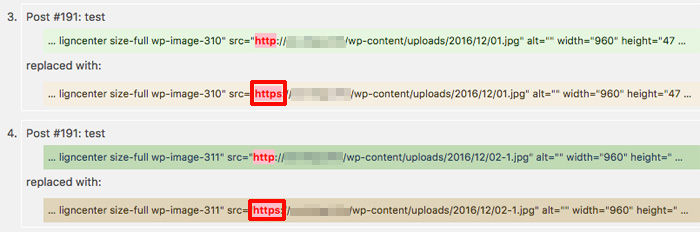
Replace & Saveボタン
置換に誤りがなければ、Replace & Saveボタンを押して、置換を実行してください。
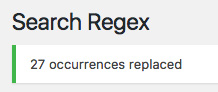
まとめ
以上が、Search Regexの使い方です。
Search Regexを使えば、単語や言い回しの一括置換ができるので、効率よく過去の記事の修正ができます。またHTTPS化の際、内部リンクの修正が一括でできます。便利なプラグインなので、過去の記事を修正する際に使ってください。

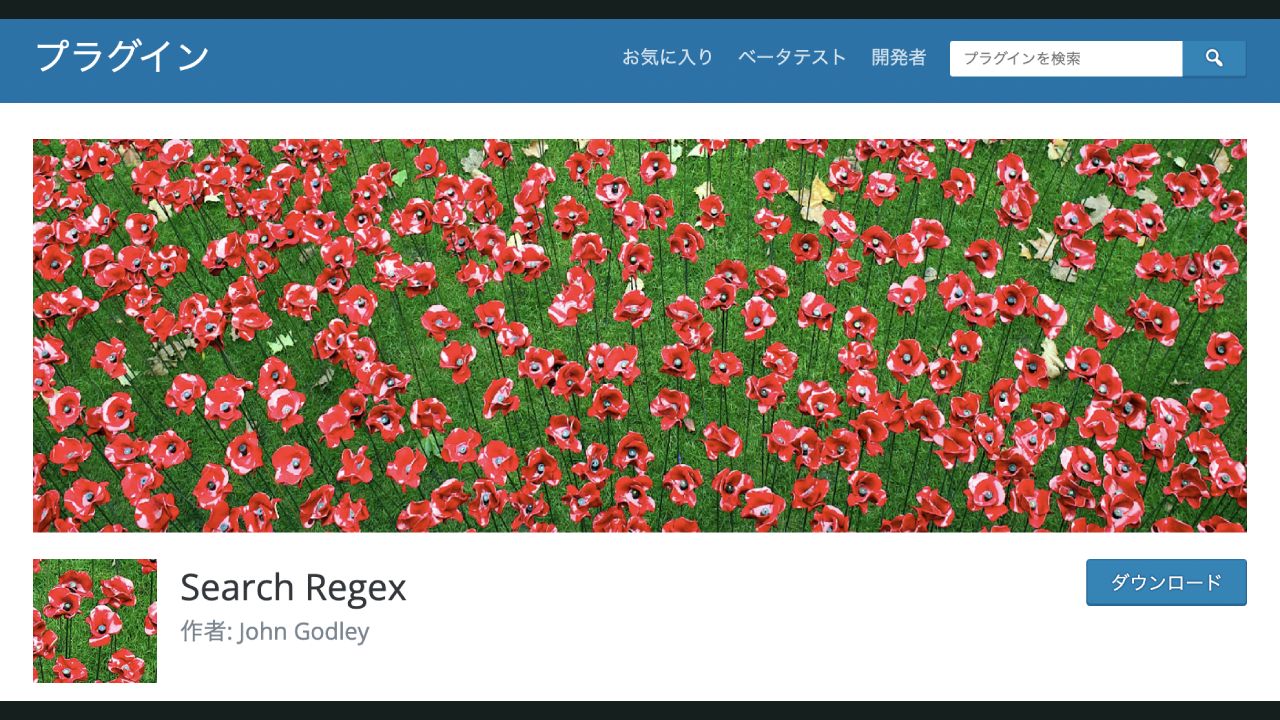










ナレッジ